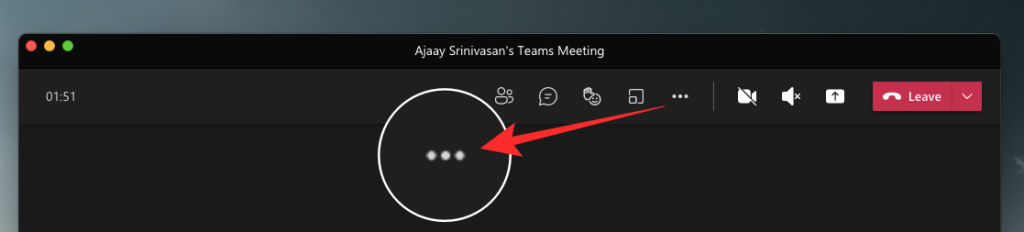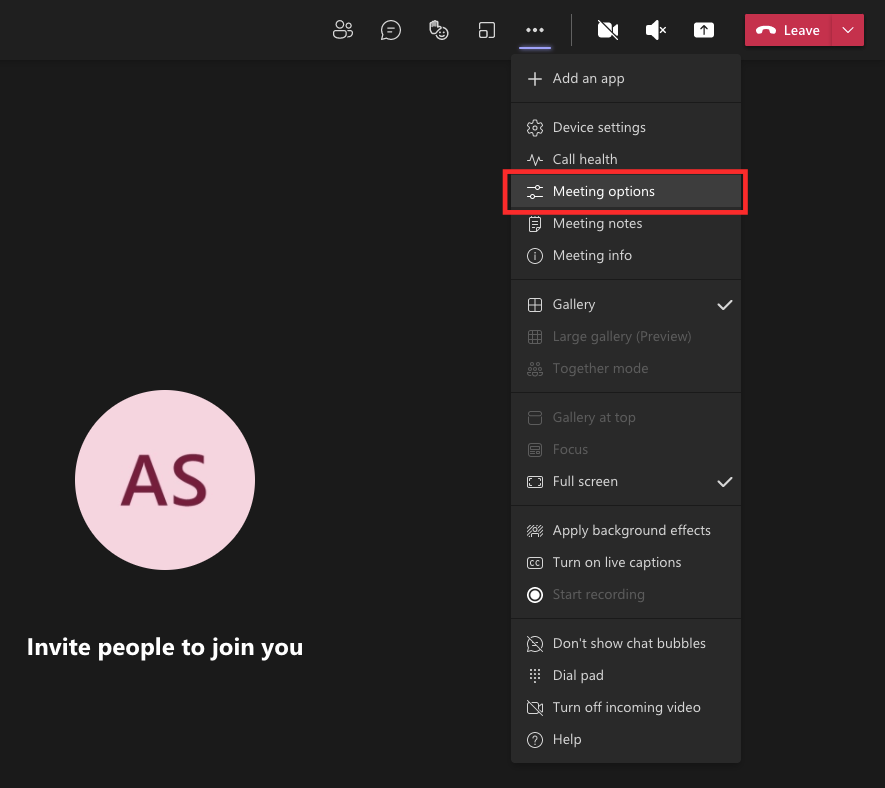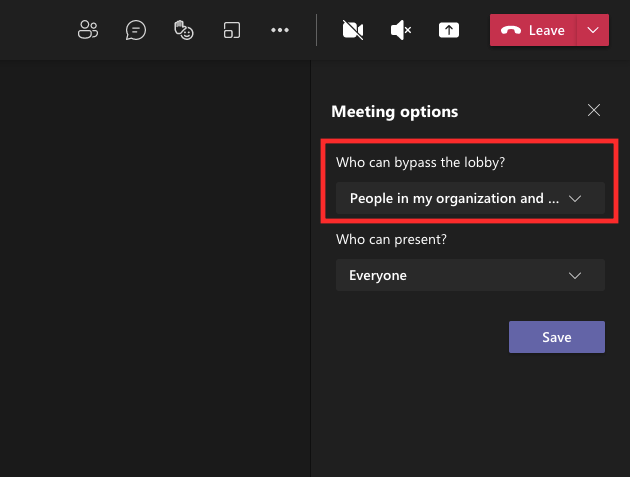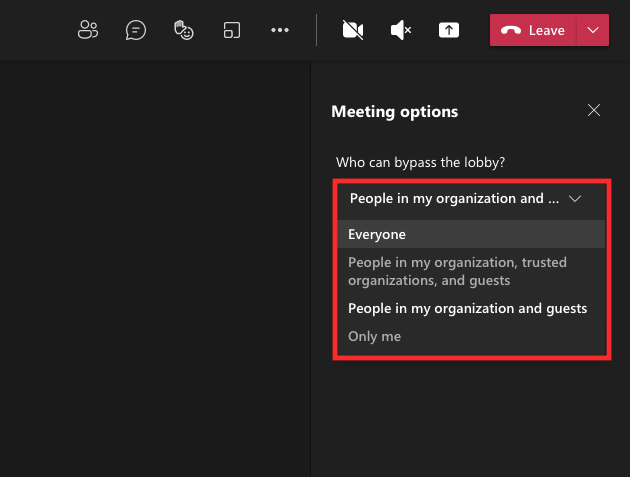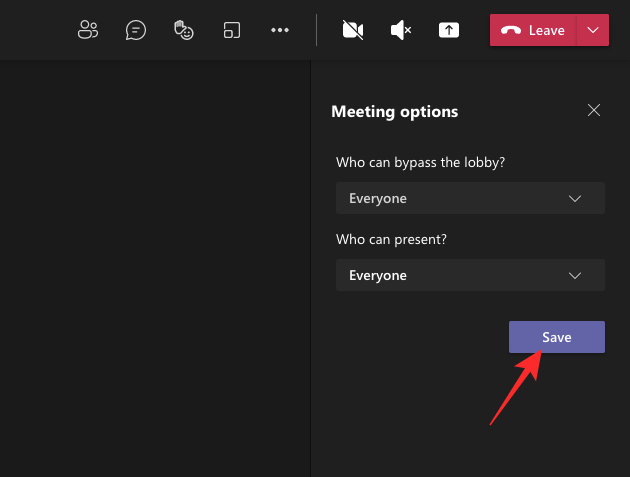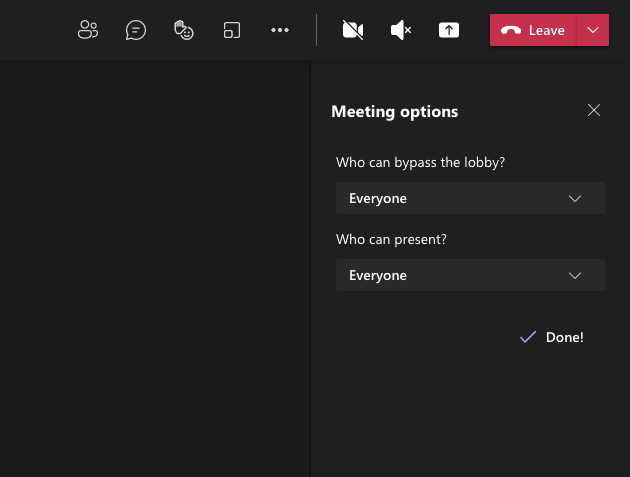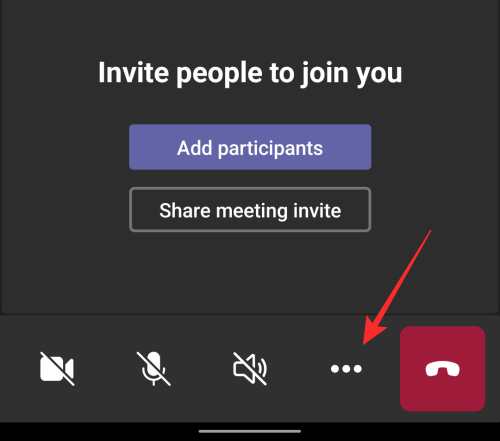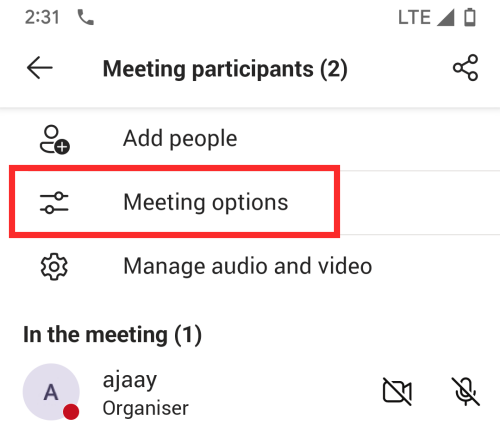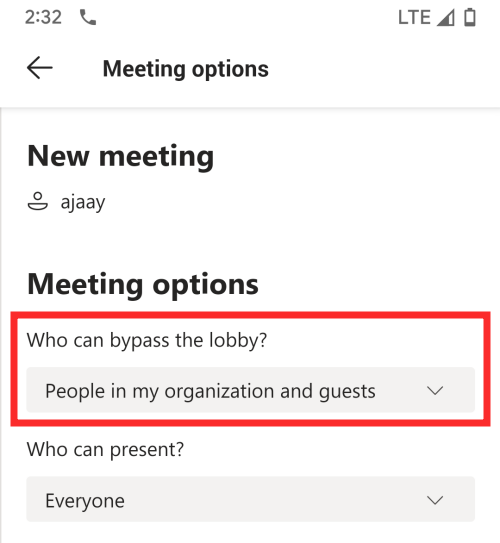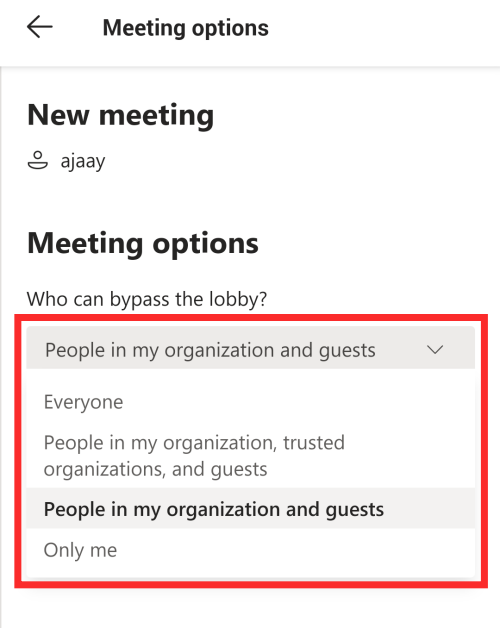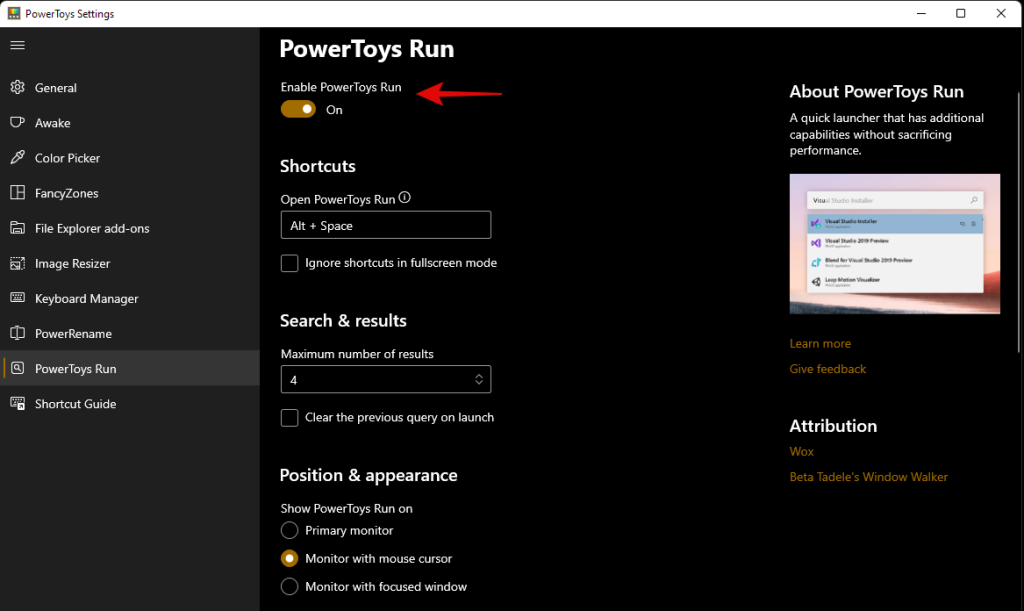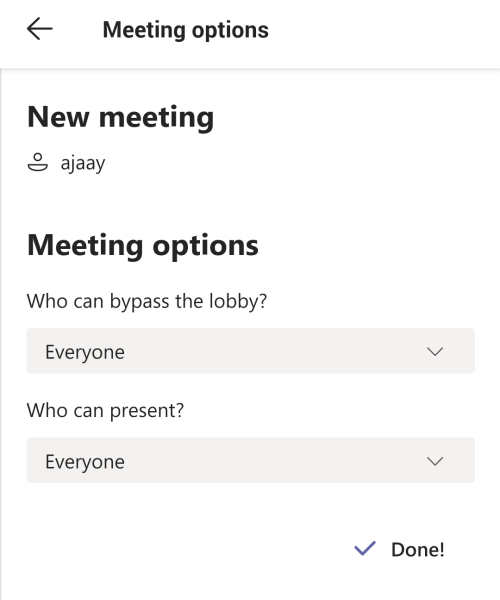Grazas a servizos como Microsoft Teams , Zoom e Google Meet , a colaboración de vídeo e o traballo remoto son agora tan sinxelos e cómodos como sempre. Pouco despois de que a pandemia nos afectase, a facilidade de acceso a todos estes servizos pasou a ser obxecto de escrutinio xa que había unha serie de actores maliciosos que puideron secuestrar videochamadas e acosar aos que chaman.
Nese momento, todos os servizos populares introducían unha pequena función que chamaban " Sala de espera ". En cambio, Microsoft Teams chamouno "Lobby", pero o propósito básico do mesmo seguía sendo o mesmo: manter os participantes ou intrusos non desexados lonxe das reunións.
Aínda que o vestíbulo engade unha capa adicional de seguridade ás túas reunións en Teams, fixo que entrar nas reunións fose un pouco máis incómodo para os participantes, xa que tiñan que esperar ata que o anfitrión os deixase entrar. É por iso que Teams permíteche configurar o vestíbulo para que pode permitir que os participantes nos que confíe entren na súa reunión automaticamente sen facelos esperar.
Nesta publicación, podes configurar quen pode evitar o lobby en Microsoft Teams.
Contidos
Quen pode evitar o lobby en Microsoft Teams?
Os organizadores de reunións poden escoller quen dos seus participantes pode evitar ser arroxado ás salas de espera cando se crea unha reunión. Deste xeito, os anfitrións poden pasar algún tempo en aprobar a todos e cada un dos participantes que envían unha solicitude de unión. Microsoft permíteche decidir quen espera e quen entra na reunión sen a túa aprobación, permitíndoche seleccionar quen pode evitar o vestíbulo.
Cando utilizas esta función, podes escoller entre calquera das seguintes opcións:
- Só ti : esta opción, como o nome indica, só che permitirá entrar directamente na túa reunión. Isto pode ser útil se queres que todos os participantes da túa reunión esperen no vestíbulo ata que os aprobes.
- Persoas ás que convido : cando selecciones esta opción, todas as persoas ás que envíes unha invitación a unha reunión desde Teams poderán acceder directamente á pantalla da reunión sen esperar no vestíbulo. Deste xeito, todos os participantes non convidados que estean tentando entrar na reunión serán enviados ao vestíbulo. Deste xeito, podes asegurarte de que as persoas que coñeces son as únicas que se admiten a unha reunión sen a túa aprobación.
- Persoas da miña organización : esta opción asegúrate de que todos os que se engadiron á túa organización poidan acceder á túa reunión sen esperar a túa aprobación. Cando seleccionas esta opción, podes aforrar o tempo que gastarías invitando a persoas manualmente á túa reunión, xa que só podes compartir a ligazón da reunión con persoas da túa organización e poden entrar sen que se poñan no vestíbulo.
- Persoas da miña organización e convidados : esta opción funciona cando queres permitir que todos os membros da túa organización, ademais de convidados, teñan dominios de correo electrónico diferentes aos da túa organización, se reúnan dentro de Microsoft Teams. Deste xeito, pode engadir algúns convidados manualmente e mover todos os usuarios externos doutras organizacións ao vestíbulo da reunión.
- Persoas da miña organización e organizacións de confianza e convidados : ao seleccionar esta opción, todos os membros da organización do teu equipo, os usuarios externos doutras organizacións de confianza e os convidados accederían directamente á túa reunión sen colocalos no vestíbulo. Isto garante que os usuarios externos de organizacións descoñecidas non entren directamente nas túas reunións e que se vexan obrigados a esperar no vestíbulo.
- Todos : cando esta opción está activada, calquera persoa que teña acceso á ligazón da reunión do teu equipo pode entrar directamente na reunión sen esperar a túa aprobación. Se seleccionas isto, ninguén que se una á túa reunión será enviado ao vestíbulo e non terá que esperar ata que aprobes a súa entrada.
- Persoas que chaman por teléfono : esta é unha configuración opcional que pode activar para permitir que os participantes entren na reunión chamando a través do seu teléfono sen esperar no vestíbulo.
Dependendo de como configuraches a túa organización e da frecuencia con que teñas participantes e convidados externos na túa reunión, podes seleccionar a preferencia que máis che conveña.
Por que deberías permitir que a xente elude o lobby?
Se configuraches a túa canle de forma que ninguén, excepto ti, poida entrar na reunión que crees en Microsoft Teams, terás que aprobar manualmente todos e cada un dos participantes que queiran entrar na reunión. Aínda que isto impide que usuarios descoñecidos ou non desexados se unan á túa reunión, aprobar a todos e cada un dos participantes mentres a reunión está en curso pode ser un asunto tedioso. Aquí é onde a función "Quen pode evitar o vestíbulo" pode ser útil.
Podes usar esta función para:
- Comeza as reunións á hora programada sen esperar a que outros participantes entren e sexan aprobados.
- Evita permitir que os participantes agarden cando teña lugar unha reunión.
- Aforra tempo que dedicas a aprobar os participantes manualmente.
- Evita distraccións constantes durante unha discusión que ten que ocorrer se tes varias invitacións para aprobar de cando en vez.
Como permitir que as persoas eviten o lobby
Para permitir que as persoas entren na súa reunión, cómpre iniciar unha reunión en Microsoft Teams vostede mesmo como organizador nun escritorio ou no teléfono. Unha vez feito isto, podes seguir os pasos seguintes para permitir que as persoas se unan á túa reunión directamente sen entrar no vestíbulo.
No PC
A opción para que as persoas eviten o vestíbulo só aparece cando entras nunha reunión como anfitrión. Despois de entrar na reunión, podes acceder á opción facendo clic primeiro na icona de 3 puntos na parte superior da pantalla da reunión onde verás outros controis da reunión.
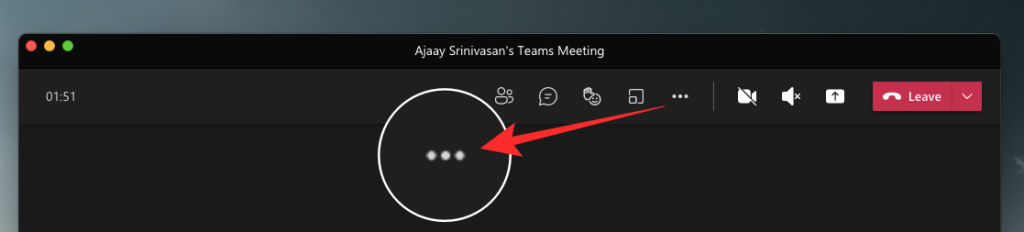
Isto abrirá un menú despregable na túa pantalla. Aquí, selecciona "Opcións de reunión".
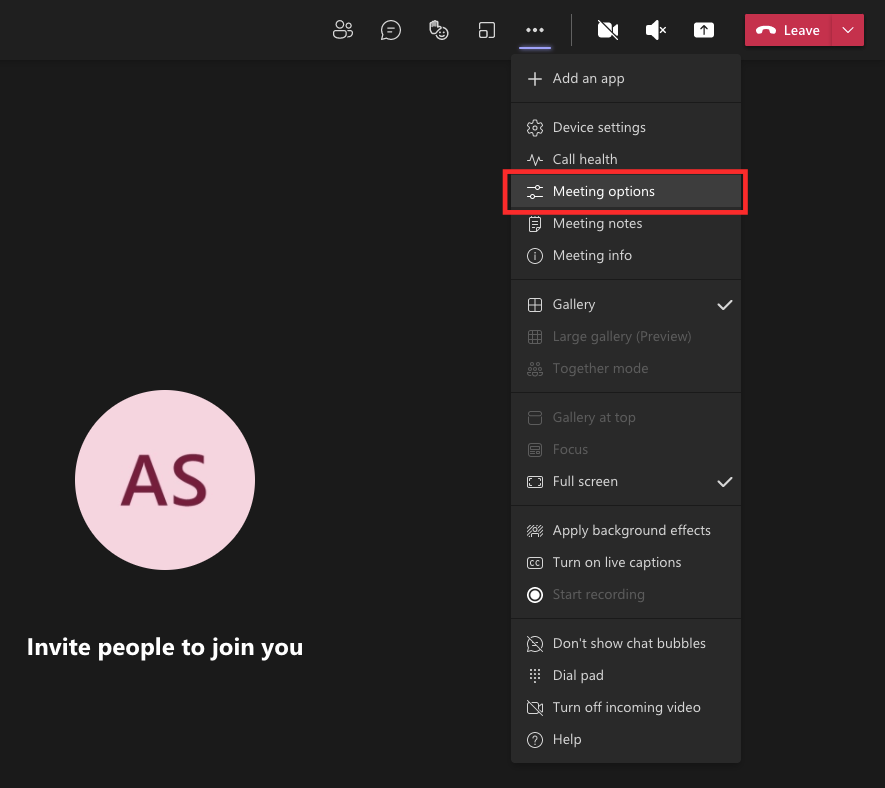
Agora deberías ver a barra lateral de opcións de reunión aparecer agora no lado dereito. Aquí, fai clic na opción despregable en "Por que se pode evitar o lobby"? para obter máis opcións.
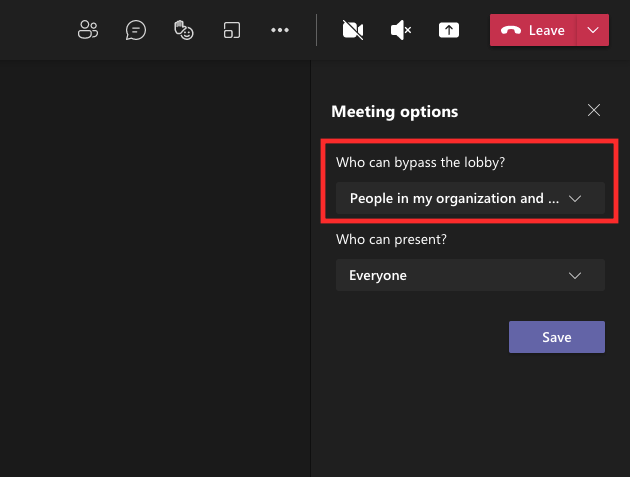
Seleccione calquera das opcións que se lle presenten para establecer a súa configuración predeterminada cando os participantes entren na súa reunión. Estas opcións estarán limitadas segundo o tipo da túa conta e a organización da que formes parte.
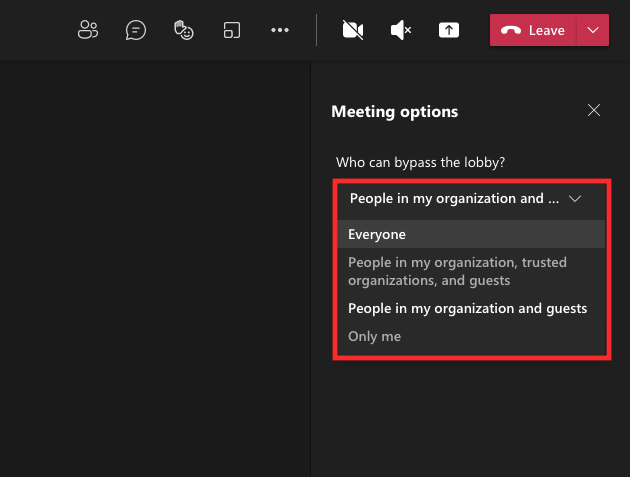
Unha vez que selecciones a túa opción preferida, fai clic no botón "Gardar" a continuación para confirmar os cambios.
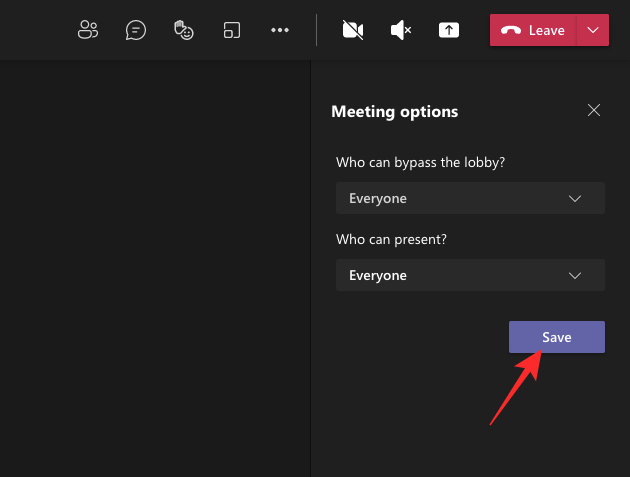
Cando se garden os cambios, deberías ver a mensaxe "Feito" dentro da barra lateral de opcións de reunión para indicar que as túas opcións preferidas foron definidas.
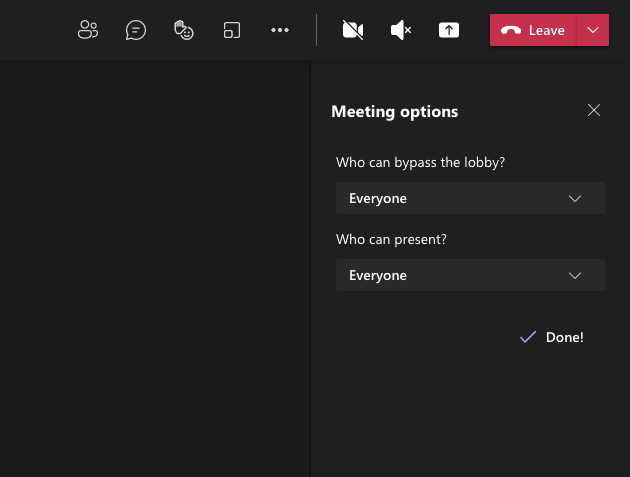
No teléfono
Tamén podes usar a aplicación Microsoft Teams no teu dispositivo Android ou iOS para configurar quen pode evitar o vestíbulo da reunión directamente sen necesidade de esperar a túa aprobación. Unha vez que entraches na reunión como anfitrión mediante a aplicación Teams, podes tocar o botón de 3 puntos na parte inferior da pantalla da reunión.
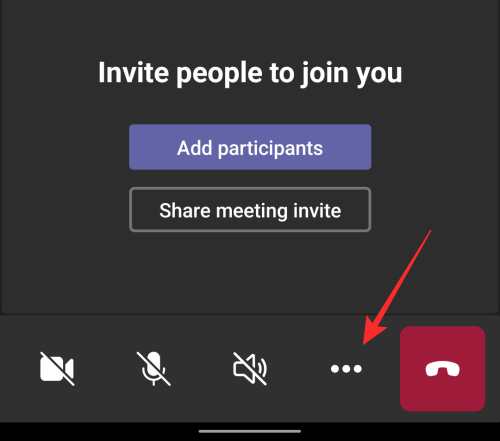
Na seguinte pantalla, seleccione "Opcións de reunión" na lista de opcións.
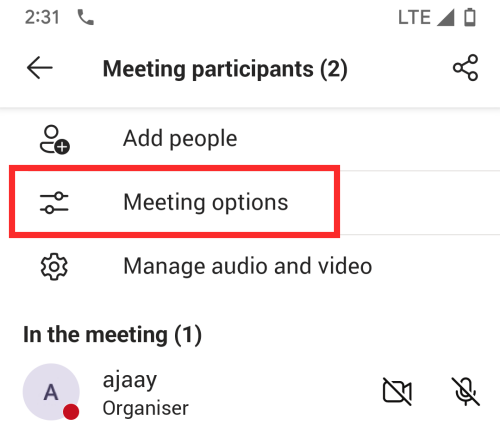
Aquí poderás configurar quen pode entrar directamente na túa reunión tocando no menú despregable en "Quen pode evitar o vestíbulo?".
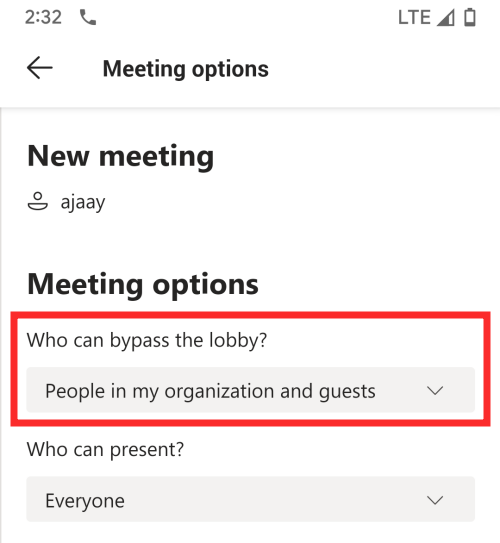
Agora, selecciona a opción que queres configurar para os participantes da túa reunión dependendo de como queiras que entren na reunión.
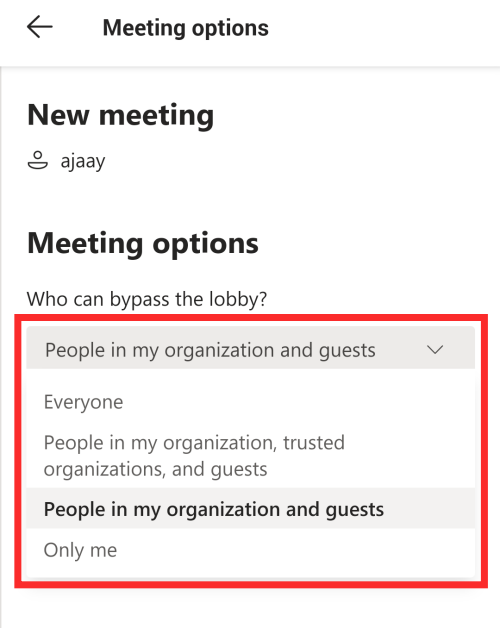
Unha vez que selecciones a túa opción preferida, toca o botón "Gardar" a continuación para confirmar os cambios.
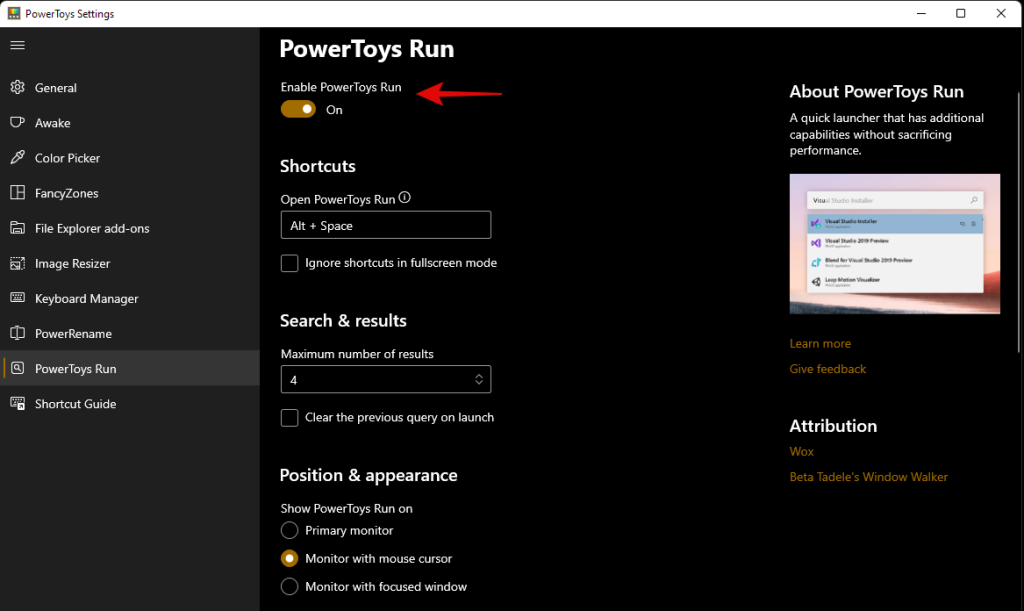
Cando se configure a súa nova configuración, os participantes que permitiu poderán entrar automaticamente na reunión sen esperar a súa aprobación.
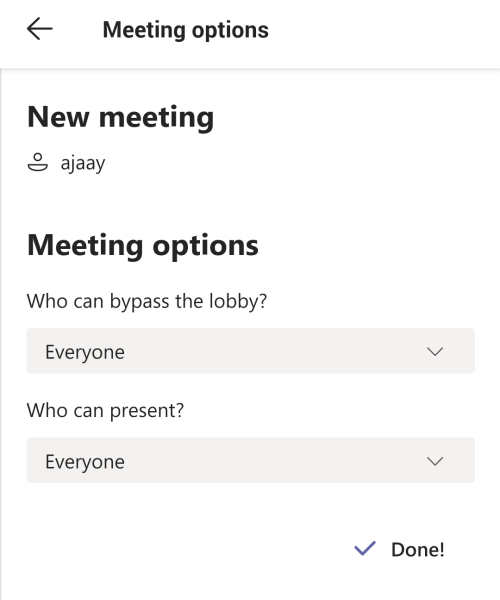
Iso é todo o que hai que saber para evitar o lobby en Microsoft Teams.
RELACIONADAS